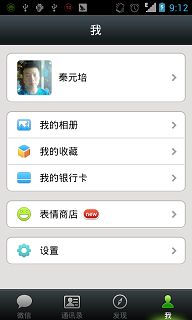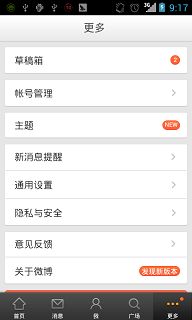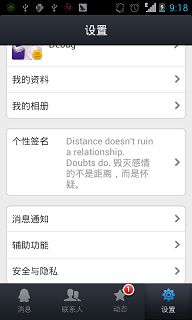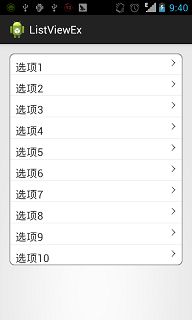Android开发学习之快速实现圆角ListView
一如既往,我们继续从微信当中寻找Android开发的思路,我们一起来看下面的这样一个效果。 这是微信里的一个界面,可以看到的是这个界面中大量使用了圆角的元素。当然,在其他的应用中,我们依然可以找到类似的影子,这自然是从IOS上移植过来的风格啦,俨然已经成了设计界的标准。
那么今天就让大家跟着我一起来实现这样一个圆角的ListView吧。首先来说说实现的原理,这里采用的是最为简单的,在我们的前面几篇文章中提到过的Shape方法。其实就是定义一个xml资源文件啦。
首先是创建这个xml文件,我们可以在res目录下创建一个drawable的文件夹,然后在此文件夹中创建这个xml文件:
<?xml version="1.0" encoding="utf-8"?>
<shape xmlns:android="http://schemas.android.com/apk/res/android" >
<corners android:radius="8dp"/>
<solid android:color="#ffffff"/>
<stroke android:color="#000000" android:width="0.25dp"/>
</shape>
接下来我们创建用于列表项的布局layout_item:
<?xml version="1.0" encoding="utf-8"?>
<RelativeLayout xmlns:android="http://schemas.android.com/apk/res/android"
android:layout_width="match_parent"
android:layout_height="match_parent"
android:orientation="vertical" >
<TextView
android:id="@+id/TextView"
android:layout_width="wrap_content"
android:layout_height="wrap_content"
android:layout_alignParentLeft="true"
android:layout_alignParentTop="true"
android:textSize="18sp"
android:layout_margin="10dp"
android:textIsSelectable="true" />
<ImageView
android:id="@+id/ImageView"
android:layout_width="wrap_content"
android:layout_height="wrap_content"
android:layout_alignParentRight="true"
android:layout_alignParentTop="true"
android:layout_margin="10dp"
android:contentDescription="@string/Description"
android:src="@drawable/arrow" />
</RelativeLayout>
这里的布局选择了最为简单的一种,即列表项显示为文本。既然有了自定义的列表项,那么我们就继续自定义一个适配器类吧:
/*
* 圆角列表
* @作者:秦元培
* @时间:2014年1月1日
*/
package com.Android.ListViewEx;
import android.content.Context;
import android.view.LayoutInflater;
import android.view.View;
import android.view.ViewGroup;
import android.widget.BaseAdapter;
import android.widget.TextView;
public class Adapter extends BaseAdapter {
private Context mContext;
private String[] mData;
public Adapter(Context mContext,String[] mData)
{
this.mContext=mContext;
this.mData=mData;
}
@Override
public int getCount()
{
return mData.length;
}
@Override
public Object getItem(int Index)
{
return mData[Index];
}
@Override
public long getItemId(int Index)
{
return Index;
}
@Override
public View getView(int Index, View mView, ViewGroup mParent)
{
mView=LayoutInflater.from(mContext).inflate(R.layout.layout_item, null);
TextView tv=(TextView)mView.findViewById(R.id.TextView);
tv.setText(mData[Index]);
return mView;
}
}
最后就是主界面啦,主界面较为简单,使用ListView或者ListActivity就可以啦,主要代码如下:
/*
* 圆角列表
* 作者:秦元培
* 时间:2013年12月28日
* 备注:暂时不怎么会写,等把代码研究清楚了再说吧
*/
package com.Android.ListViewEx;
import android.os.Bundle;
import android.app.Activity;
import android.view.Menu;
import android.widget.ListView;
public class MainActivity extends Activity {
@Override
protected void onCreate(Bundle savedInstanceState) {
super.onCreate(savedInstanceState);
setContentView(R.layout.activity_main);
ListView mView=(ListView)findViewById(R.id.ListView);
Adapter mAdapter=new Adapter(this,new String[]{"选项1","选项2","选项3","选项4","选项5","选项6","选项7","选项8","选项9","选项10"});
mView.setAdapter(mAdapter);
}
@Override
public boolean onCreateOptionsMenu(Menu menu) {
// Inflate the menu; this adds items to the action bar if it is present.
getMenuInflater().inflate(R.menu.main, menu);
return true;
}
}
最后的运行效果如下图所示,你或许会说这个怎么和微信的效果不一样啊,其实呢,我们今天只是实现了一个ListView,而微信中却使用了多个ListView,怎么把多个
ListView放一起呢,解决方案是ScrollView,这一点大家可以自行去做更加深入的研究。